いまやすっかり国民行事のようになってしまった、ラインでの友だち追加。
しかし、設定の都合上、相手の電番やIDで友だち検索しても、本人のIDがまったく出てこなくて困った事がありました。
さらにデータSIMなどのパケット回線を使わず、WiFiのみでスマホを使用されている方も多いと思います。その場合は、外出するとオフラインのことが多いので、なおさら困ると思います
しかし、自分のスマホがオフラインの場合でも、QRコードを使えば必ず追加できたので、その方法をわかりやすくお教えします!
あなた側の設定
Lineアプリを開いて、
「友だち」画面などになっている場合は、
右上のだんご三兄弟(・・・)を押す
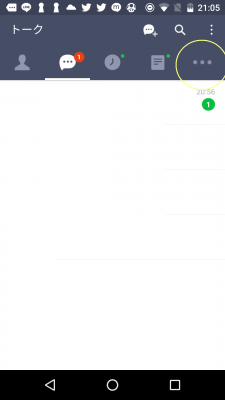
「その他」になるので、
QRコードマーク を押す
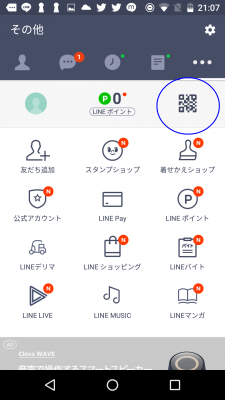
QRコードリーダーの撮影画面が出てくるので、
右下の「マイQRコード」を押す
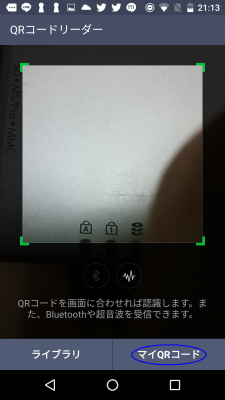
すると、あなたのQRコード(マイQRコード)が出てくるので、
スクリーンショットして、その画面を保存します
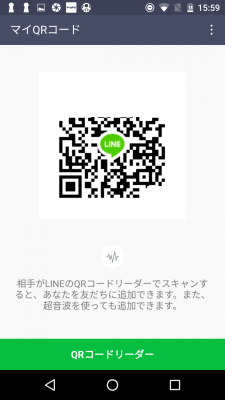
スクリーンショットのしかたは、Nexus5の場合、
電源ボタンと音量下ボタンを一緒に押すとできます。
これで、オフラインでもいつでも自分の「マイQRコード」が見ることができます
マイQRコードのスクリーンショットの確認
アンドロイドの場合、「フォト」から開き、
下のアルバムを押して
「Screenshots」を押す。
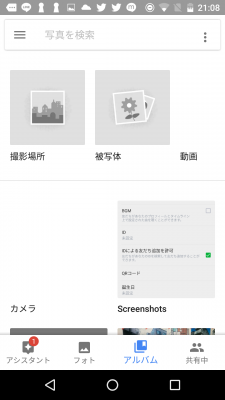
マイQRコードのサムネイルを見つけたら、
それを押す
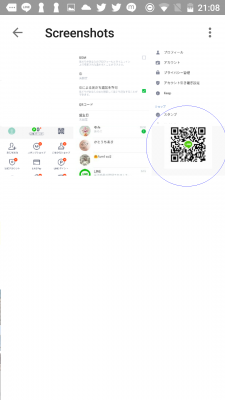
先ほどスクリーンショットした
マイQRコードの画面がそっくり出てくるので、
友達に会う際に、
あらかじめマイQRコードの
スクリーンショット画面を出しておきます。
そして友だちに会ったら、
相手のスマホで、ラインアプリに入ってもらう
(ただし、相手のスマホはオンラインになっている必要があります)
その他の項目にある、だんご三兄弟(・・・)を押す
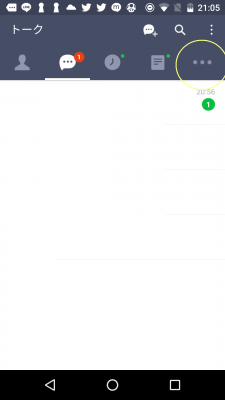
QRコードのマークが出るので押す
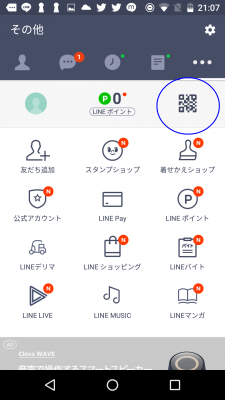
QRコードリーダーの撮影画面が出てくるので、
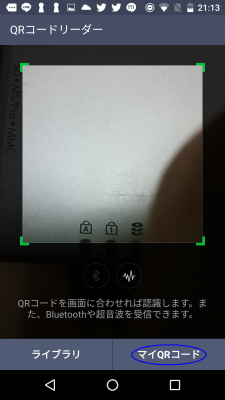
あなたのスマホを相手に出して、
スクショした自分のマイQRコードを、
相手に撮ってもらいます。
QRコードを合わせるだけで、
相手のスマホにあなたのデータが自動認識されます。
相手のスマホにあなたのIDが出てくれば、これでOKです!
友達に会えない場合は
友人に会えない場合、
あるいは自分も友人もオフラインの場合については・・・・・
相手のメールアドレスを知ってる場合は、
メールに自分のマイQRコードを添付して送り、別のスマホやタブレット、パソコン画面などQRコードを表示させ、相手のスマホでそのQRコードを撮ってもらえればOKです。
もっとアナログな場合だと、マイQRコードを印刷して封筒に入れて、それを郵送で送るという手もあります。
これで、検索しても友だち追加できない場合は、
このQRコードの方法によって確実に追加できます!
ぜひお役に立ててください!
この記事が「役立った!」「おもしろい!」と思ったら、シェアや拡散いただけると助かります
![]()

